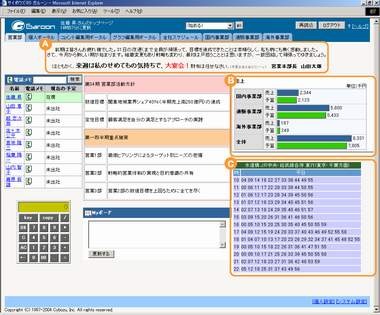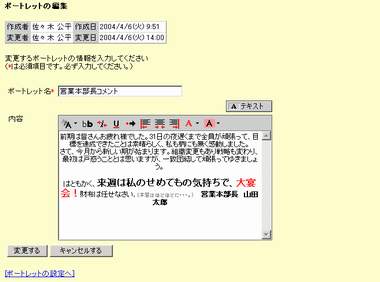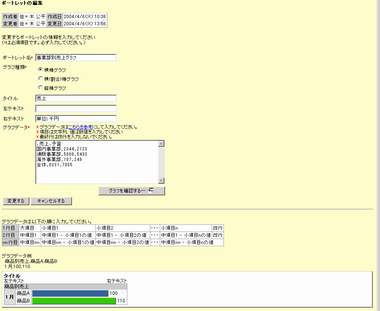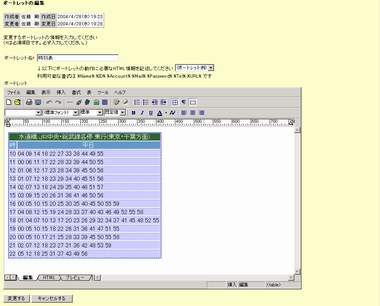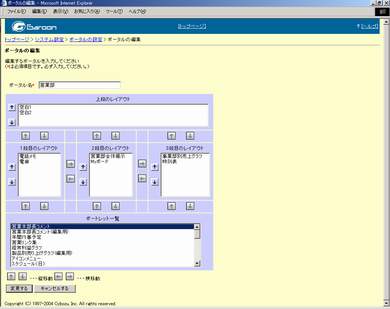ニュース
2004/05/23 02:28 更新

サイボウズが教える「成功するポータル構築のための3ステップ」 (2/2)
サイボウズ ガルーン 夏版 2004の新機能
5月17日にリリースされた「サイボウズ ガルーン 夏版 2004」では、9種類のポートレット作成を支援する機能が新しく追加された。Webブラウザ上の管理画面から作業できるこれらの新機能によって、ポータルの創造性と管理性が大幅に向上したほか、企業の部門単位で必要な情報を簡単に抽出、表示できるようになっている。
ポートレットとは?
業務効率をアップさせる「情報共有」を、さらに効率化させるポータル。この「情報の入り口」は、「ポートレット」と呼ばれるパーツ群で構成されている。
サイボウズ ガルーンでは、「掲示板」、「スケジュール」など、グループウェアでおなじみの基本機能は、ポートレットとして最初から組み込まれた形で提供される。もちろん、システム管理者やユーザーが任意にポートレットを作成可能だ。ポートレットを業務内容に合わせて組み合わせることで、よりユーザビリティの高いポータルを構築できる。以下では、実際に営業部のポータルページを作成する場合の流れを例に、新しく用意されたポートレットを利用する方法を紹介していこう。
この営業部のポータルページでは、最初から搭載されている「電卓ポートレット」や「Myボード(メモをポータル上に表示する)」などのポートレットのほか、「お知らせポートレット」「グラフポートレット」「時刻表ポートレット」を作成し、組み合わせている。それぞれ次の部分がそれに該当する
- A(営業本部長コメント):「お知らせポートレット」
- B(事業部別売り上げグラフ):「グラフポートレット」
- C(時刻表ポートレット):「HTMLで作成するポートレット」
お知らせポートレットの作成
「お知らせポートレット」は、マネージャーからのメッセージ、目標など、メンバーに見てほしい「お知らせ」を表示するときに利用する。「ポートレットの追加」から、「お知らせ」を選ぶと、次の画面となる。
ここでは、Wordを使うような感覚で、テキストを入力していけばよい。書式編集機能を搭載しているため、フォントサイズ・強調・文字と背景の色変更・文字揃え・ハイパーリンクなどを指定可能だ。
作成したポートレットには、分かりやすい名前をつけて保存しておきます。ここでは、「営業本部長コメント」とポートレット名をつけて保存しておく。
グラフポートレットの作成
先ほどと同様に「ポートレットの追加」から、今度は「グラフ」を選択すると、次のような画面から、簡単な棒グラフポートレットを作成できる。
グラフデータの形式は、いわゆるCSV形式である。「グラフデータ」の欄に、既存のデータを貼り付けるか、または直接入力し、作成するグラフの種類を選択する。なお、作成できるのは、横棒グラフ・横(割合)棒グラフ・縦棒グラフの3種類となっている。選択後、「グラフを確認する」ボタンを押すと、画面下のプレビュー画面でグラフイメージを確認できる。
HTMLを使用したポートレットの作成
「サイボウズ ガルーン」のポートレットは、HTMLはもちろん、JavaScriptなどのスクリプト言語も利用できる。
ここではHTMLを使用して、時刻表のポートレットを作成してみる。「ポートレットの追加」から、「HTMLの記述」を選ぶと、下記の画面が現れます。ここから必要なHTML情報を記述していけばよい。
なお、HTMLでのポートレット作成を支援するポートレットエディタ「サイボウズ ガルーン ポートレットデザイナー Powered by ActiveSquare」もオプションで用意されている。GUIベースで作業が行えるので、タグなどの知識を持たない方でも簡単に利用できる。
ポートレットの組みあわせ次第で、どんなポータルも自由自在!
では、作成した3つのポートレットを組み込んで、営業部ポータルページを完成させてみよう。メニューから「ポータルの設定」を選ぶと、次の画面が表示される。
それぞれのレイアウトの欄には、デフォルトでいくつかのポートレットが組み込まれている。また、先ほど作成した3つのポートレットは、「ポートレット一覧」の欄に入っているのが分かるだろう。
では、先ほど作成した「営業本部長コメント」を営業部ポータルに組み込んでみよう。「営業本部長コメント」は、比較的目立つ場所である、上段のレイアウトに設置するとしよう。「ポートレット一覧」から「営業本部長コメント」を選択し、矢印ボタンをクリックして、上段のレイアウトの欄まで運んでいけばよい。
また、それぞれのレイアウト欄に配置されたポートレットを外したい場合も、外したいポートレットを選択し、矢印ボタンで「ポートレット一覧」に戻せばよい。このように、ポートレットの入れ替えやレイアウトの変更はマウスだけで簡単に行えるようになっている。
「売り上げグラフ」「時刻表」も同じように組み込めば、「営業部ポータル」の完成だ。
今回は主に新機能を紹介したが、これ以外にも基本機能の向上が図られている。例えば、データベースのアルゴリズムを最適化し、動作が高速になったほか、シングルサインオンの機能も強化されている。また、他のグループウェアからの移行を簡単に行える移行ツールも用意されている。
サイボウズのホームページでは、最新版「サイボウズ ガルーン 夏版 2004」のデモサイトが利用可能だ。ぜひ“ポータル”を体験してみてほしい。
[サイボウズ]
Copyright © ITmedia, Inc. All Rights Reserved.